定时器简介
<!doctype html> <html> <head> <meta charset="utf-8"> <title></title> <style type="text/css"> </style> <script type="text/javascript"> window.onload = function () { // 获取count var count = document.getElementById("count"); // 使count中的内容,自动切换 /* JS的程序的执行速度是非常非常快的 如果希望一段程序,可以每间隔一段时间执行一次,可以使用定时调用 */ /* setInterval() 定时调用 可以将一个函数,每隔一段时间执行一次 参数: 1.回调函数,该函数会每隔一段时间被调用一次 2.每次调用间隔的时间,单位是毫秒 返回值: 返回一个Number类型的数据 这个数字用来作为定时器的唯一标识 */ var num = 1; var timer = setInterval(function () { count.innerHTML = num++; if (num == 11) { // 关闭定时器 clearInterval(timer); } }, 1000); console.log(timer); /* clearInterval()可以用来关闭一个定时器 方法中需要一个定时器的标识作为参数,这样将关闭标识对应的定时器 */ // clearInterval(timer); } </script> </head> <body> <h1 id="count">1</h1> </body> </html>
延时调用
<!doctype html> <html> <head> <meta charset="utf-8"> <title></title> <style type="text/css"> </style> <script type="text/javascript"> window.onload = function () { var num = 1; // 开启一个定时器 setInterval(function () { console.log(num++); }, 3000) /* 延时调用 延时调用一个函数不马上执行,而是隔一段时间以后在执行,而且只会执行一次 延时调用和定时调用的区别,定时调用会执行多次,而延时调用只会执行一次 延时调用和定时调用实际上是可以互相代替的,在开发中可以根据自己的需要去选择 */ var timer = setTimeout(function () { console.log(num++); }, 3000); // 使用clearTimeout()来关闭一个延时调用 clearTimeout(timer); } </script> </head> <body> <div id="box1"></div> </body> </html>
定时器小应用
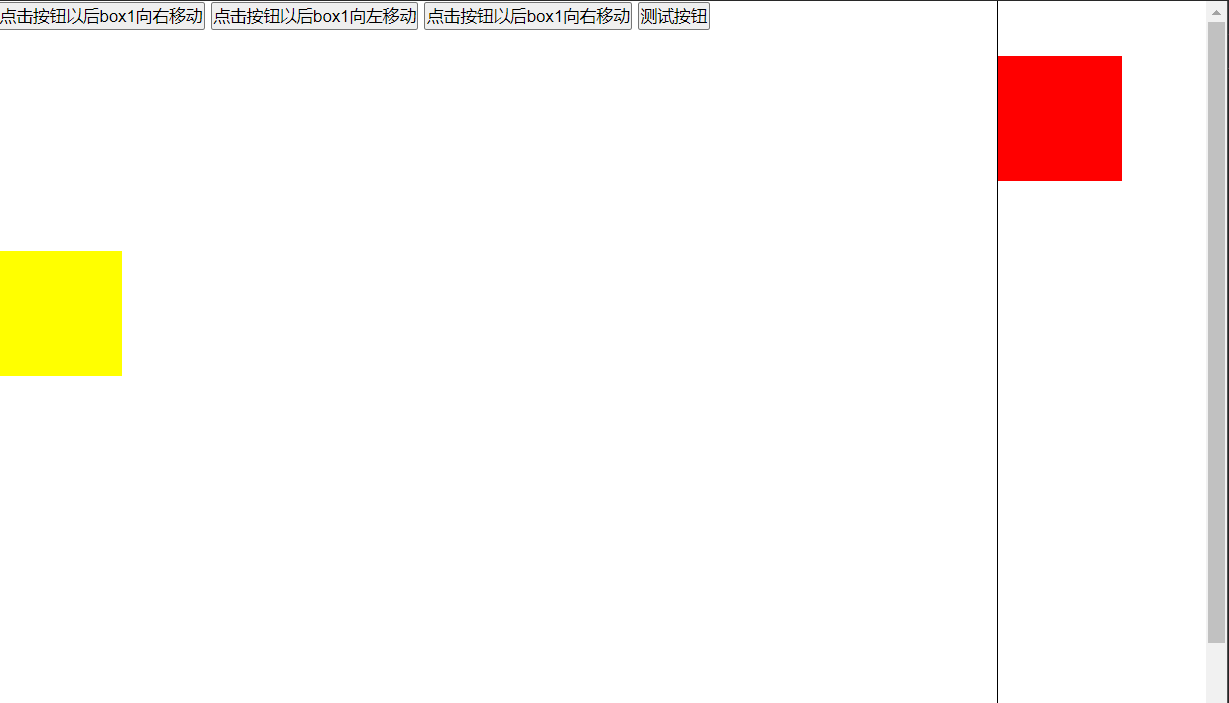
<!doctype html> <html> <head> <meta charset="utf-8"> <title></title> <style type="text/css"> * { margin: 0; padding: 0; } #box1 { width: 100px; height: 100px; background-color: red; position: absolute; left: 0; } #box2 { width: 100px; height: 100px; background-color: yellow; position: absolute; left: 0; top: 200px; } </style> <script type="text/javascript"> window.onload = function () { // 获取box1 var box1 = document.getElementById("box1"); // 获取btn01 var btn01 = document.getElementById("btn01"); // 获取btn02 var btn02 = document.getElementById("btn02"); // 获取btn03 var btn03 = document.getElementById("btn03"); // 获取btn04 var btn04 = document.getElementById("btn04"); // 设置一个变量用来保存定时器的标识 /* 目前我们的定时器的标识由全局变量timer保存, 所有的执行正在执行的定时器都在这个变量中保存 */ // var timer; // 点击按钮后,使box1向右移动(left值增大) btn01.onclick = function () { move(box1, "left", 800, 20); }; // 点击按钮后,使box1向左移动(left值减小) btn02.onclick = function () { move(box1, "left", 0, 10); }; btn03.onclick = function () { move(box2, "left", 800, 10); }; // 测试按钮 btn04.onclick = function () { // move(box2, "width", 800, 10); // move(box2, "height", 800, 10); // move(box2, "top", 800, 10); move(box2, "width", 800, 10, function () { // alert("动画执行完毕了~"); move(box2, "height", 400, 10, function () { move(box2, "top", 0, 10, function () { move(box2, "width", 100, 10, function () { }); }); }); }); }; //尝试创建一个可以执行简单动画的函数 /* 参数: obj:要执行动画的对象 attr:要执行动画的样式,比如left top width height target:执行动画的目标位置 speed:移动的速度 callback:回调函数,这个函数将会在动画执行完毕以后执行 */ function move(obj, attr, target, speed, callback) { // 关闭上一个定时器 clearInterval(obj.timer); //获取元素目前的位置 var current = parseInt(getStyle(obj, attr)); //判断速度的正负值 //如果从0向800移动,则speed为正 //如果从800向0移动,则speed为负 if (current > target) { //此时速度应为负值 speed = -speed; } // 开启一个定时器,用来执行动画效果 // 向执行动画的对象中添加一个timer属性,用来保存它自己的定时器的标识 obj.timer = setInterval(function () { //获取box1的原来的left值 var oldValue = parseInt(getStyle(obj, attr)); // 在旧值的基础上增加 var newValue = oldValue + speed; // 判断newValue是否大于800 // 从800向0移动 // 向左移动时,需要判断newValue是否小于target // 向右移动时,需要判断newValue是否大于target if (speed < 0 && newValue < target || speed > 0 && newValue > target) { newValue = target; } // 将新值设置给box1 obj.style[attr] = newValue + "px"; //当元素移动到800px时,使其停止执行动画 //当元素移动到0px时,使其停止执行动画 if (newValue === target) { //达到目标,关闭定时器 clearInterval(obj.timer); //动画执行完毕,调用回调函数 callback && callback(); } }, 30); } /* 定义一个函数,用来获取指定元素的当前的样式 参数: obj 要获取样式的元素 name 要获取的样式名 */ function getStyle(obj, name) { if (window.getComputedStyle) { //正常浏览器的方式,具有getComputedStyle( )方法 return getComputedStyle(obj, null)[name]; } else { // IE8的方式,没有getComputedStyle( )方法 return obj.currentStyle[name]; } } } </script> </head> <body> <button id="btn01">点击按钮以后box1向右移动</button> <button id="btn02">点击按钮以后box1向左移动</button> <button id="btn03">点击按钮以后box1向右移动</button> <button id="btn04">测试按钮</button> <br /> <br /> <div id="box1"></div> <div id="box2"></div> <div style=" 0; height: 1000px; border-left:1px black solid; position: absolute; left: 800px; top: 0;"></div> </body> </html>